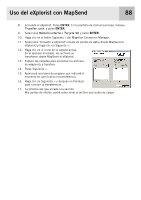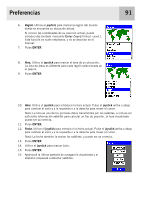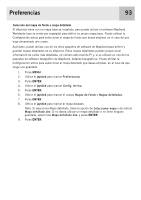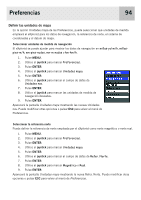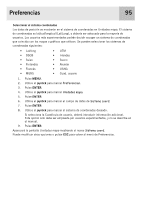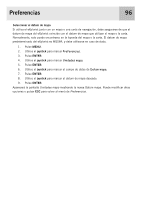Magellan eXplorist 400 Manual - Spanish (Castilian) - Page 100
Preferencias, Config. Activa, Mapas de fondo, Mapas detallados, Seleccionar mapa, Mapa detallado des
 |
UPC - 763357111613
View all Magellan eXplorist 400 manuals
Add to My Manuals
Save this manual to your list of manuals |
Page 100 highlights
Preferencias 93 Selección del mapa de fondo o mapa detallado El eXplorist viene con un mapa base ya instalado, pero puede utilizar el software MapSend Worldwide (que se vende por separado) para definir su propio mapa base. Puede utilizar la Configuración activa para seleccionar el mapa de fondo que desea emplear, en el caso de que haya almacenado uno nuevo. Asimismo, puede utilizar uno de los otros paquetes de software de MapSend para definir y guardar mapas detallados en su eXplorist. Estos mapas detallados pueden proporcionar información de calles más detallada, un número adicional de PI y, si se utilizan en uno de los paquetes de software topográfico de MapSend, detalles topográficos. Puede utilizar la Configuración activa para seleccionar el mapa detallado que desea emplear, en el caso de que tenga uno guardado. 1. Pulse MENU. 2. Utilice el joystick para marcar Preferencias. 3. Pulse ENTER. 4. Utilice el joystick para marcar Config. Activa. 5. Pulse ENTER. 6. Utilice el joystick para marcar el campo Mapas de fondo o Mapas detallados. 7. Pulse ENTER. 8. Utilice el joystick para marcar el mapa deseado. Nota: Si selecciona Mapa detallado, tiene la opción de Seleccionar mapa o de marcar Mapa detallado des. Si no desea utilizar un mapa detallado o no tiene ninguno guardado, seleccione Mapa detallado des. y pulse ENTER. 9. Pulse ENTER.